วิธีเรียกใช้แอพ Windows บน Android ด้วย Winlator
การใช้ Winlator ช่วยให้สามารถจำลองแอปพลิเคชันและเกม Windows บนอุปกรณ์ Android ได้อย่างราบรื่น มอบโซลูชันที่สะดวกสบายสำหรับผู้ที่ต้องการเข้าถึงโปรแกรม Windows และตัวเลือกความบันเทิงที่ต้องการบนแพลตฟอร์มมือถือของตน
ดาวน์โหลดและติดตั้ง Winlator
Winlator เป็นแอปพลิเคชันมือถือที่ออกแบบมาสำหรับอุปกรณ์ Android ที่ใช้ Wine และ Box86 เพื่ออำนวยความสะดวกในการใช้งานแอปพลิเคชัน Windows บนแพลตฟอร์ม Android น่าเสียดายที่ขณะนี้ยังไม่สามารถเข้าถึงเครื่องมือที่เป็นนวัตกรรมใหม่นี้ได้ผ่าน Google Play Store ทำให้ผู้ใช้จำเป็นต้องรับแอปพลิเคชันผ่านวิธีการอื่น วิธีการหนึ่งดังกล่าวเกี่ยวข้องกับการดาวน์โหลดไฟล์ APK โดยตรงจากแหล่งที่เชื่อถือได้ จากนั้นจึงติดตั้งลงในอุปกรณ์ของพวกเขา เพื่อให้กระบวนการนี้บรรลุผลสำเร็จ เราขอแนะนำให้ผู้ใช้ปฏิบัติตามขั้นตอนตรงไปตรงมาหลายขั้นตอนที่สรุปไว้ด้านล่าง:
โปรดไปที่เมนู"การตั้งค่า"และเข้าถึงรายการแอปพลิเคชันที่ติดตั้ง ค้นหาเว็บเบราว์เซอร์ที่คุณใช้บ่อยและเลื่อนลงไปที่หน้าการตั้งค่า เมื่อคุณมาถึงด้านล่างสุดของหน้าแล้ว ให้ค้นหาตัวเลือกที่มีข้อความ “ติดตั้งแอปที่ไม่รู้จัก” โปรดตรวจสอบให้แน่ใจว่าเปิดใช้งานแล้วโดยสลับสวิตช์ที่เกี่ยวข้องไปที่ตำแหน่ง"เปิด"จากนั้น กลับไปที่หน้าจอหลักและเปิดแอปพลิเคชันเบราว์เซอร์ตามปกติ ตอนนี้คุณควรจะสามารถดาวน์โหลดและติดตั้งไฟล์ APK ที่เราพูดคุยกันก่อนหน้านี้ได้โดยไม่มีปัญหาหรือข้อจำกัดใดๆ ที่กำหนดโดยมาตรการรักษาความปลอดภัยของอุปกรณ์
⭐ ไปที่ หน้า GitHub ของ Winlator และดาวน์โหลดรุ่นล่าสุดที่มี คุณอาจเห็นคำเตือนว่าไฟล์ APK อาจเป็นอันตราย แตะดาวน์โหลดเพื่อดำเนินการต่อ
เมื่อเสร็จสิ้นกระบวนการดาวน์โหลด แบนเนอร์ที่สวยงามจะปรากฏขึ้นที่ด้านบนของหน้าจอ เพื่อกระตุ้นให้คุณเปิดแอปพลิเคชัน หากต้องการดำเนินการต่อ เพียงแตะ"เปิด"จากนั้นเลือก"ติดตั้ง"เพื่อยืนยันการตัดสินใจของคุณ
ปิด
การตั้งค่า Winlator บน Android
เมื่อเปิดตัว Winlator ครั้งแรก ไฟล์อ้างอิงและไฟล์เสริมบางอย่างจะถูกดาวน์โหลดโดยอัตโนมัติ ต่อมาอาจจำเป็นต้องปรับการกำหนดค่าบางอย่างเพื่อรับประกันการทำงานที่ราบรื่น โดยเฉพาะอย่างยิ่ง เมื่อใช้แอปพลิเคชันหรือเล่นเกมที่อาจประสบปัญหาผ่านอินเทอร์เฟซแบบสัมผัส เราขอแนะนำอย่างยิ่งให้เชื่อมต่อแป้นพิมพ์และเมาส์ภายนอกเพื่อเพิ่มประสิทธิภาพบนอุปกรณ์มือถือของคุณ
ในการติดตั้งและกำหนดค่า WinLator บนอุปกรณ์ Android โปรดปฏิบัติตามขั้นตอนต่อไปนี้:
หากต้องการสร้างคอนเทนเนอร์ใหม่ โปรดแตะที่เครื่องหมายบวกที่มุมขวาบนของหน้าจอ
หากคุณใช้อุปกรณ์เคลื่อนที่รุ่นเก่าหรือขั้นสูงน้อยกว่า ให้พิจารณาปรับความละเอียดของหน้าจอเป็นการตั้งค่าที่ต่ำลง เช่น 800x600 โดยไปที่"ขนาดหน้าจอ"และเลือกตัวเลือกความละเอียดที่พอประมาณมากขึ้น
หากคุณมีอุปกรณ์เคลื่อนที่ที่ติดตั้งหน่วยประมวลผลกราฟิก Mali (GPU) ซึ่งส่วนใหญ่บูรณาการภายในแพลตฟอร์มระบบบนชิป (SoC) ของ MediaTek ขอแนะนำให้คุณปรับการกำหนดค่าไดรเวอร์กราฟิกเป็น VirGL (สากล) ในทางกลับกัน สำหรับอุปกรณ์ที่ใช้ชิปเซ็ต Qualcomm Snapdragon การเลือก Turnip (Adreno) เป็นการตั้งค่าไดรเวอร์กราฟิกจะเหมาะสมกว่า
ท้ายที่สุด หากต้องการสร้างคอนเทนเนอร์ที่ต้องการ โปรดดำเนินการต่อโดยแตะเครื่องหมายถูกที่อยู่บริเวณมุมขวาล่างของหน้าจอ
ปิด
ใช้งานแอพ Windows ของคุณบน Android
เมื่อมีการสร้างสภาพแวดล้อมคอนเทนเนอร์ขึ้นแล้ว ตอนนี้ใครๆ ก็สามารถดำเนินการแอปพลิเคชันของตนผ่านกระบวนการต่อไปนี้:
ตรวจสอบให้แน่ใจว่าไฟล์ที่จำเป็นทั้งหมดที่เกี่ยวข้องกับแอปพลิเคชัน Windows มีอยู่ในไดเร็กทอรีดาวน์โหลดที่กำหนด ซึ่งประกอบด้วยไฟล์ปฏิบัติการ (.exe) ดังกล่าวข้างต้น รวมถึงองค์ประกอบสนับสนุนใดๆ ที่มาคู่กัน
⭐ เปิด Winlator อีกครั้ง แตะจุดสามจุดถัดจากคอนเทนเนอร์ที่คุณสร้างไว้ก่อนหน้านี้ แล้วเลือก Run 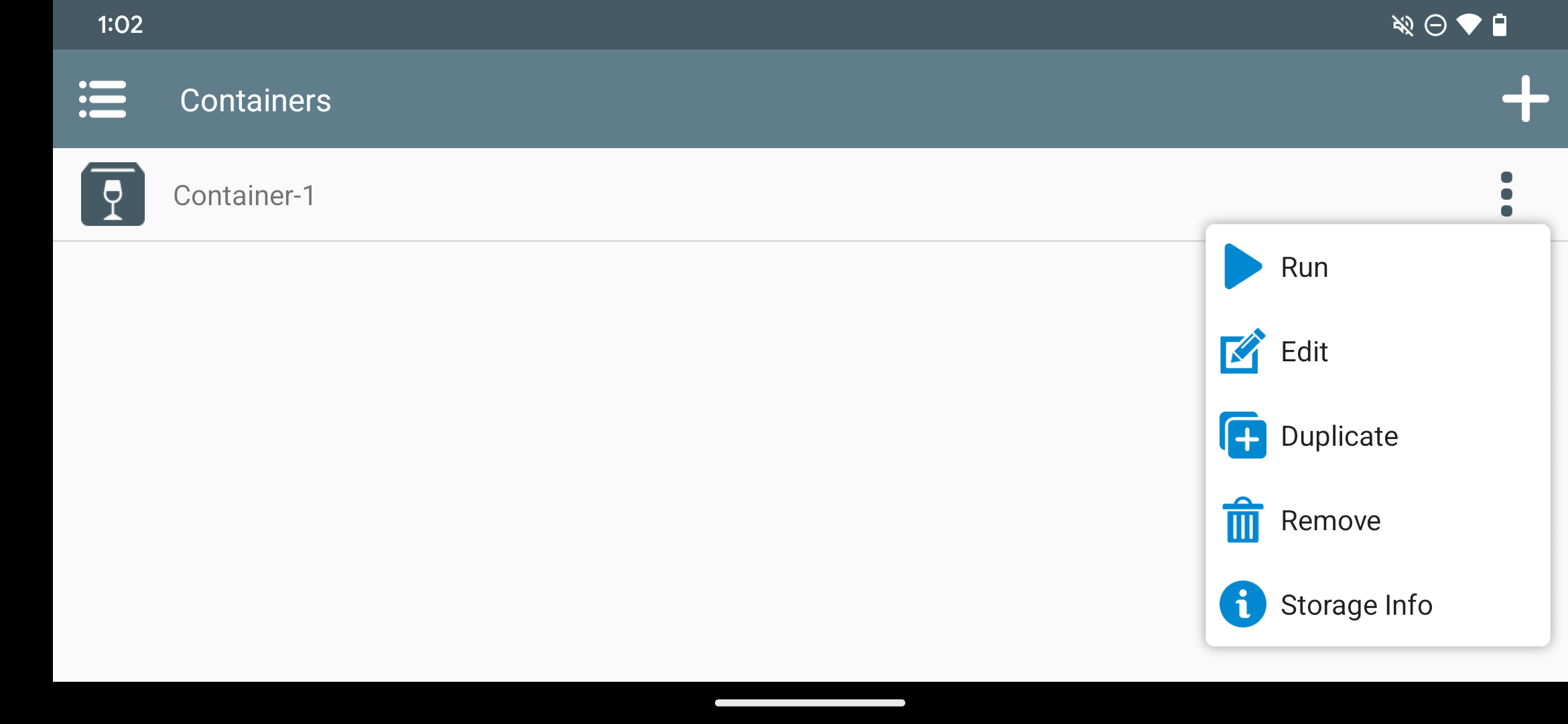
⭐ Winlator จะเปิดตัวสภาพแวดล้อมแบบ Windows พร้อมเดสก์ท็อปและตัวจัดการไฟล์ที่เหมาะสม หากคุณไม่ได้ใช้แป้นพิมพ์และเมาส์ คุณสามารถเลื่อนเคอร์เซอร์ได้โดยการลากนิ้วผ่านหน้าจอ และดับเบิลคลิกโดยแตะสองครั้งที่ใดก็ได้ 
เมื่อเริ่มต้นคอมพิวเตอร์ ให้นำทางไปยังไดรฟ์ของคุณโดยใช้ตัวสำรวจไฟล์ที่เปิดใช้งานโดยอัตโนมัติเมื่อบูตเครื่อง เมื่อถึงที่นั่น คุณจะพบรายการไฟล์ทั้งหมดที่ครอบคลุมภายในไดเร็กทอรี Downloads ของคุณ
⭐ หากแอปของคุณต้องการการติดตั้งหรือตั้งค่า ให้ดับเบิลคลิกไฟล์.exe เพื่อเริ่มกระบวนการ และปฏิบัติตามคำแนะนำบนหน้าจอเช่นเดียวกับที่คุณทำบนคอมพิวเตอร์ Windows เพื่อติดตั้ง หลังการติดตั้ง ไอคอนสำหรับแอปควรปรากฏบนเดสก์ท็อป 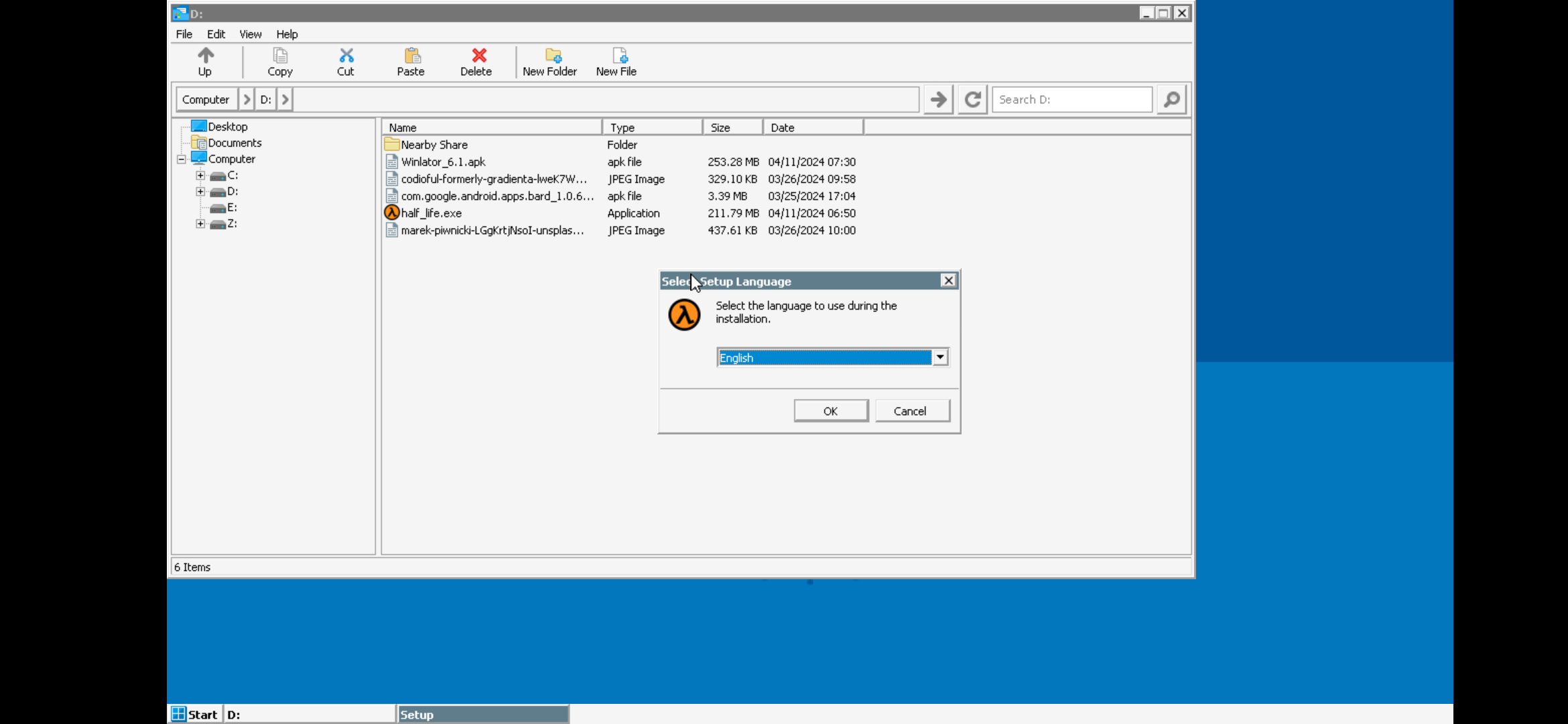
เมื่อคลิกสองครั้งบนการแสดงกราฟิกของแอปพลิเคชันภายในพื้นผิวคอมพิวเตอร์ ซอฟต์แวร์จะถูกเปิดใช้งานและดำเนินการ
การใช้งานแอพพลิเคชั่นและเกม Windows บนอุปกรณ์ Android ด้วย WinLator ถือเป็นประสบการณ์ที่ราบรื่น อย่างไรก็ตาม สำหรับผู้ที่ประสบปัญหา เช่น การเล่นเกมกระตุกหรือกระตุก เราได้รวบรวมคำแนะนำที่ครอบคลุมซึ่งมุ่งเน้นที่การเพิ่มประสิทธิภาพการเล่นเกมโดยรวมของอุปกรณ์มือถือของคุณ
ในขณะที่ Winlator ดำเนินไปตลอดวงจรการพัฒนา โดยรวมการอัปเดตซอฟต์แวร์เป็นระยะ ผู้ใช้อาจคาดหวังการเสริมฟังก์ชันและประสิทธิภาพที่จะสนับสนุนความเข้ากันได้และการทำงานของแอปพลิเคชันและเกม Windows บนอุปกรณ์มือถือของตน